Excelで表の行間隔を統一する方法
- 爱喝马黛茶的安东尼オリジナル
- 2019-07-24 14:42:5238014ブラウズ

1. Excel テーブル内で行の高さを同時に調整する必要がある部分を選択するか、ブック全体を選択します。
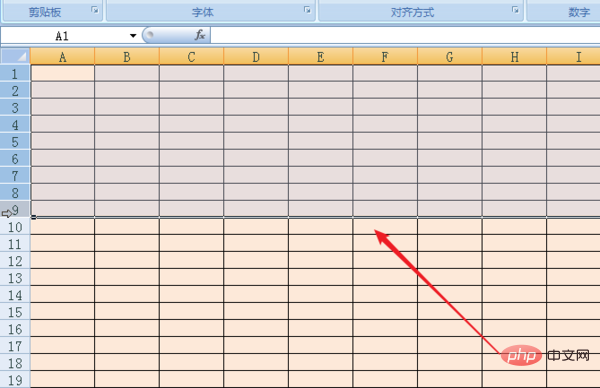
#2. [スタート] メニューの下で、上の [フォーマット] ボタンをクリックして選択します。
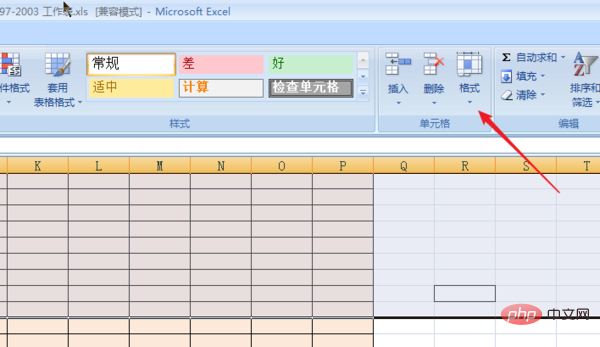
関連する推奨事項: 「excel 基本チュートリアル 」
3. [形式] ドロップダウン メニューをクリックして、[行の高さ" " オプション。
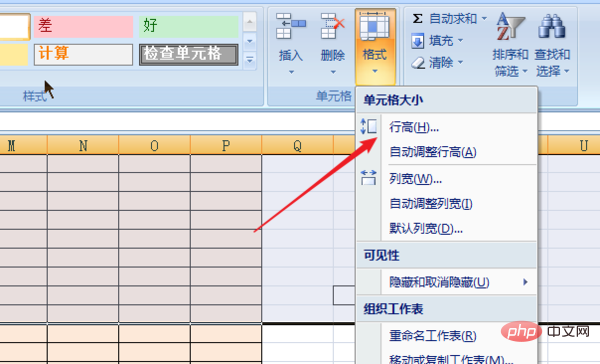
#4. ポップアップの行の高さ設定タブに行の高さのデータを入力し、[OK] ボタンをクリックします。
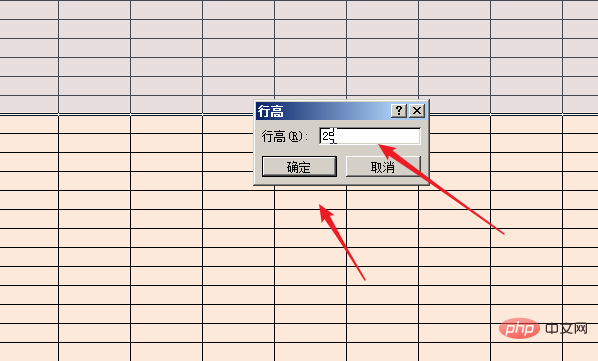
#5. 図に示すように、選択した行がすべて同じ高さになっていることがわかります。
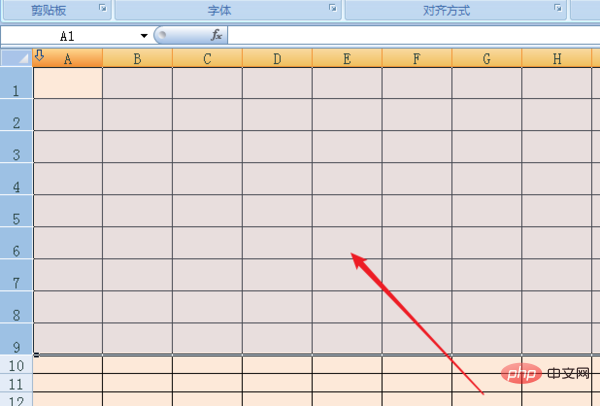
以上がExcelで表の行間隔を統一する方法の詳細内容です。詳細については、PHP 中国語 Web サイトの他の関連記事を参照してください。
声明:
この記事の内容はネチズンが自主的に寄稿したものであり、著作権は原著者に帰属します。このサイトは、それに相当する法的責任を負いません。盗作または侵害の疑いのあるコンテンツを見つけた場合は、admin@php.cn までご連絡ください。

